WPS PPT设置文字一个字一个字先后出现的方法
时间:2023-06-09 11:32:32作者:极光下载站人气:420
wps PPT中我们会进行各种设计操作,比如我们会给编辑的文字进行动画效果的添加,有的小伙伴想要设置文字一个字一个字的慢慢的显示出来,那么我们可以将文字的动画效果进行设置一下即可,在编辑文字的时候,我们将文字一个字一个的进行文本框的编辑,在每一个文字框中编辑一个文字,之后我们在给每一个文本框中的文字进行动画效果的添加,之后将第二个之后的文本框设置在上一个动画之后进行效果显示就好了,下方是关于如何使用WPS PPT设置文字一个字一个字显示的具体操作方法,如果你需要的情况下可以看看方法教程,希望对的大家有所帮助。
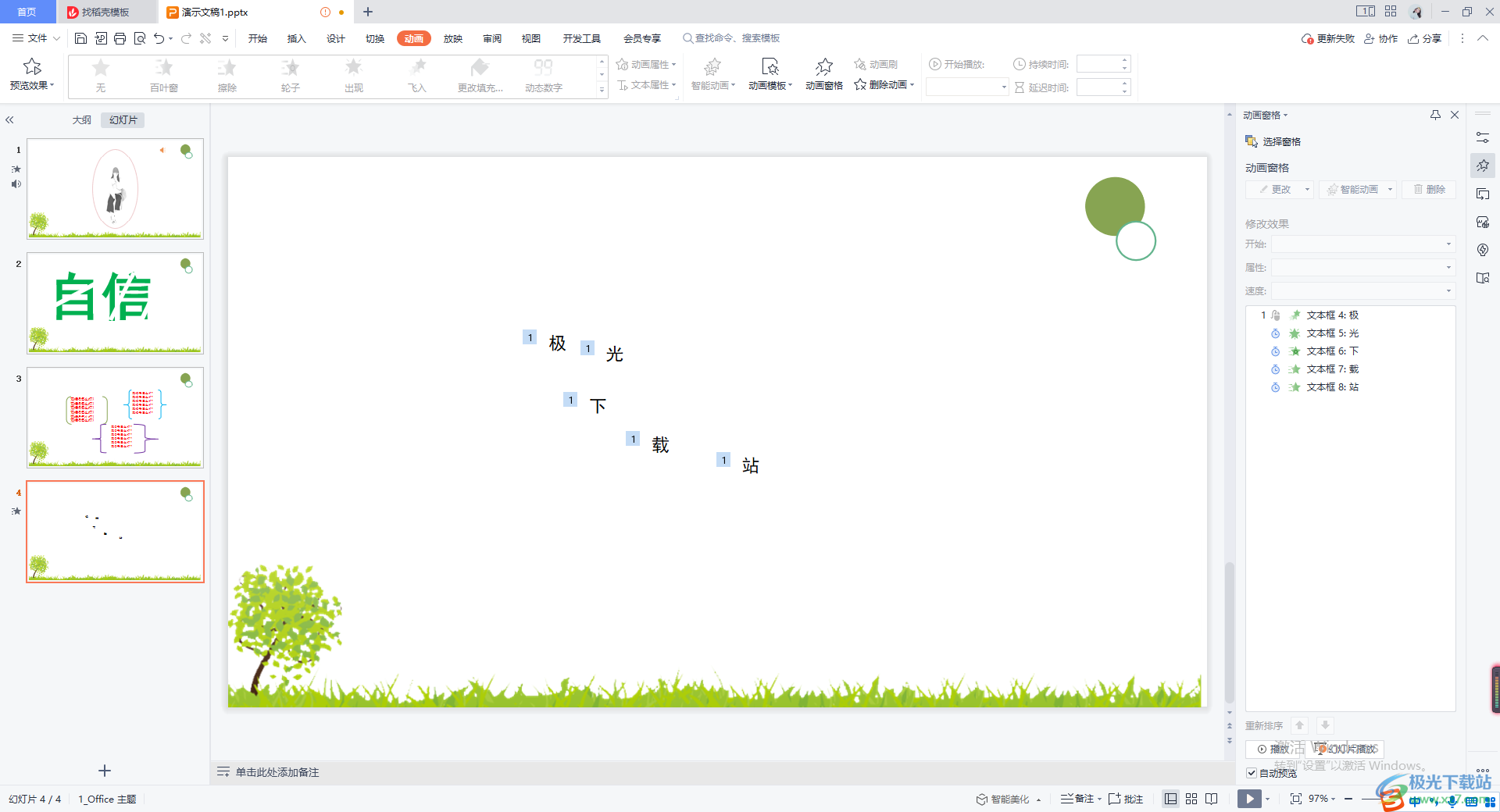
方法步骤
1.首先我们将WPS PPT打开之后,在幻灯片页面上用鼠标左键双击,就会出现文本框,我们根据自己需要编辑的文字内容双击多个文本框,在一个文本框中输入一个文字。
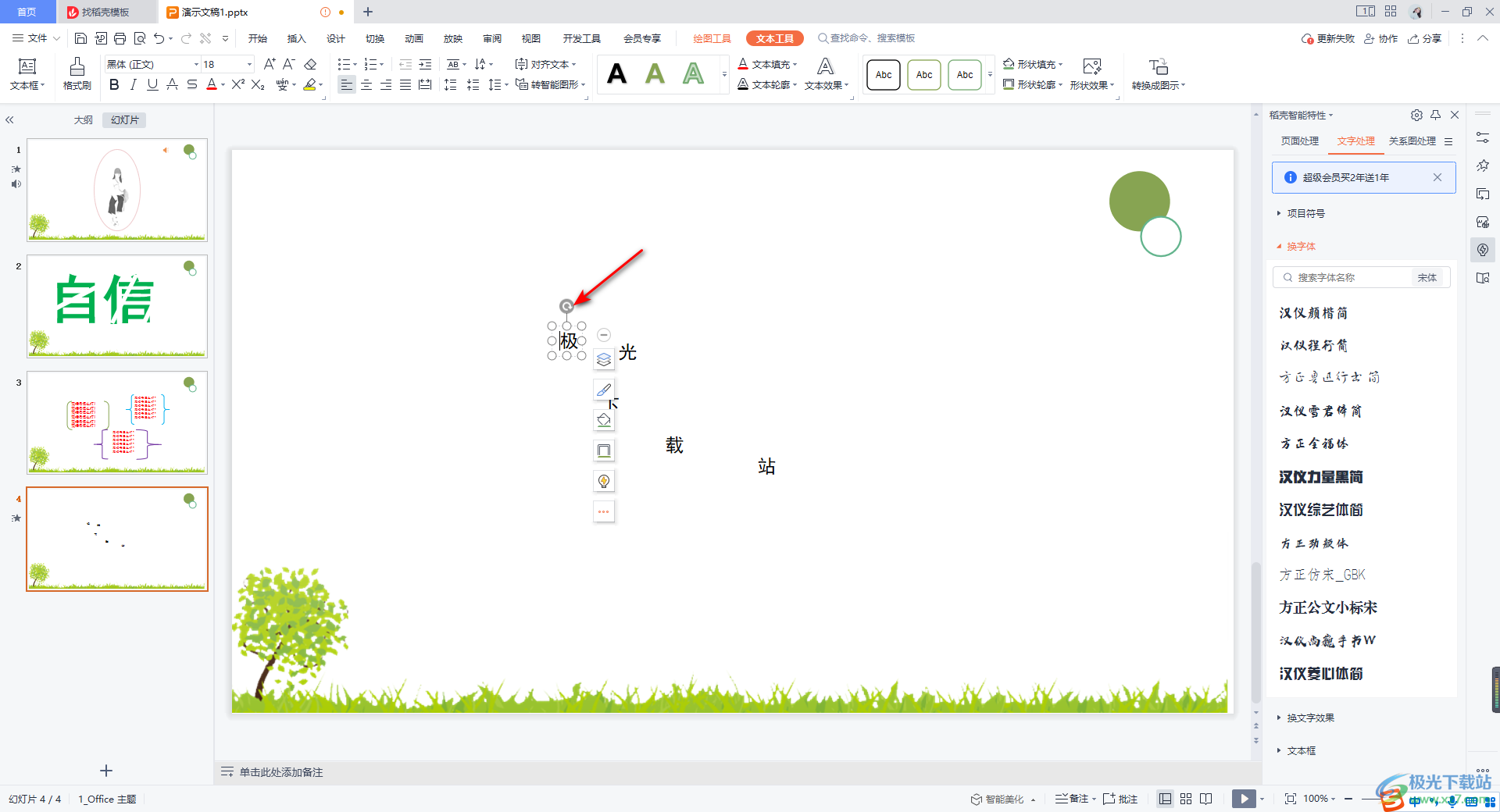
2.之后,我们依次对文本框中的文字进行动画效果的添加,点击第一个文本框,在【动画】选项下选择自己需要的动画效果即可。

3.我们按照顺序将其他的几个文本框样进行动画效果的添加,如图所示。
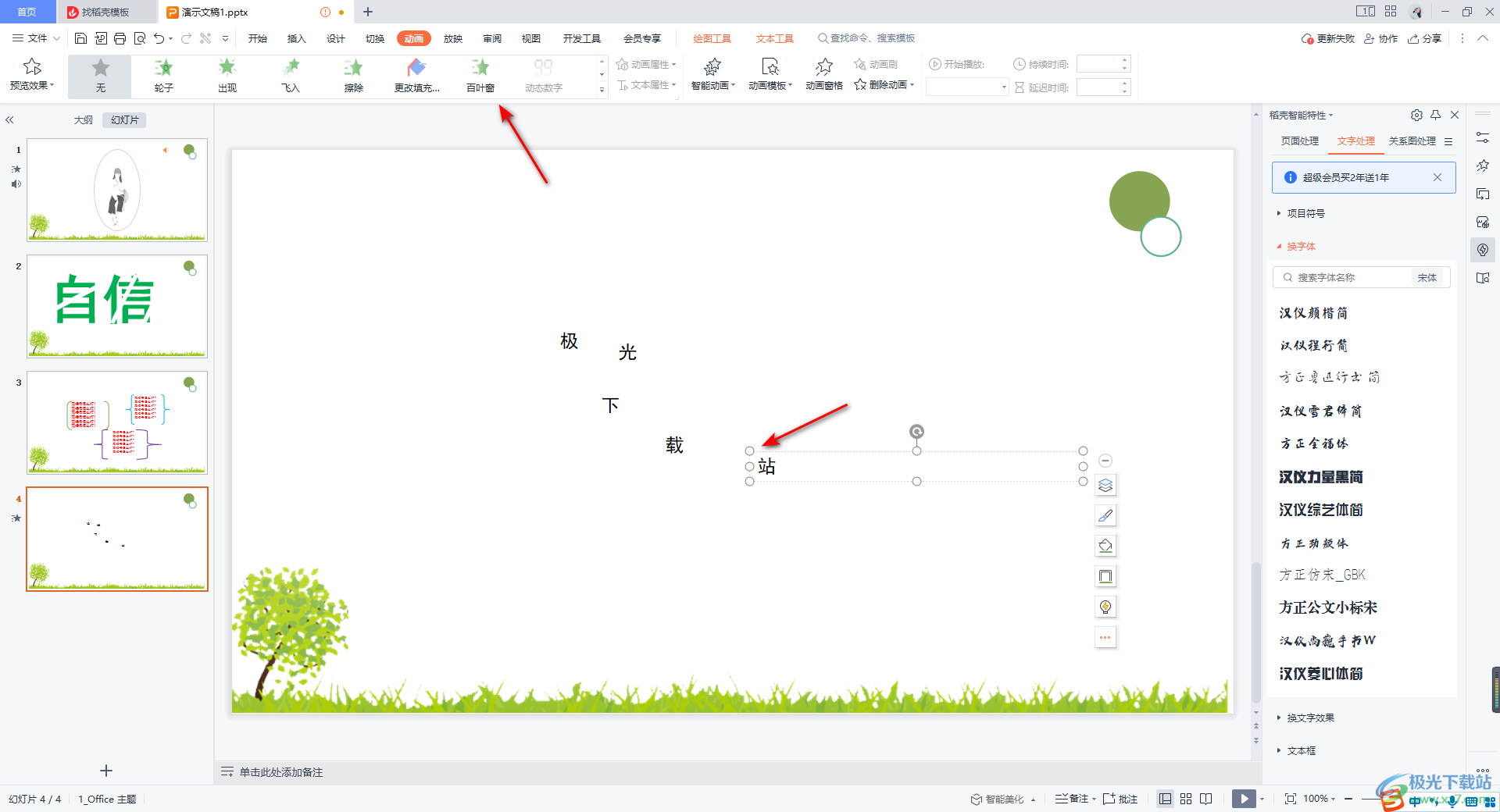
4.之后,我们将工具栏中的【动画窗格】选项进行点击,进入到设置动画效果属性的窗口中。

5.在右侧就会显示出自己添加的动画顺序,并且在幻灯片页面中同样可以看到我们添加的动画的顺序标记,如图所示。

6.这时,我们将右侧的第二个动画效果进行设置一下,将【开始】下的【在上一动画之后】进行选中,根据这样的操作方法,将第三、第四、第五个动画效果都设置为【在上一动画之后】。
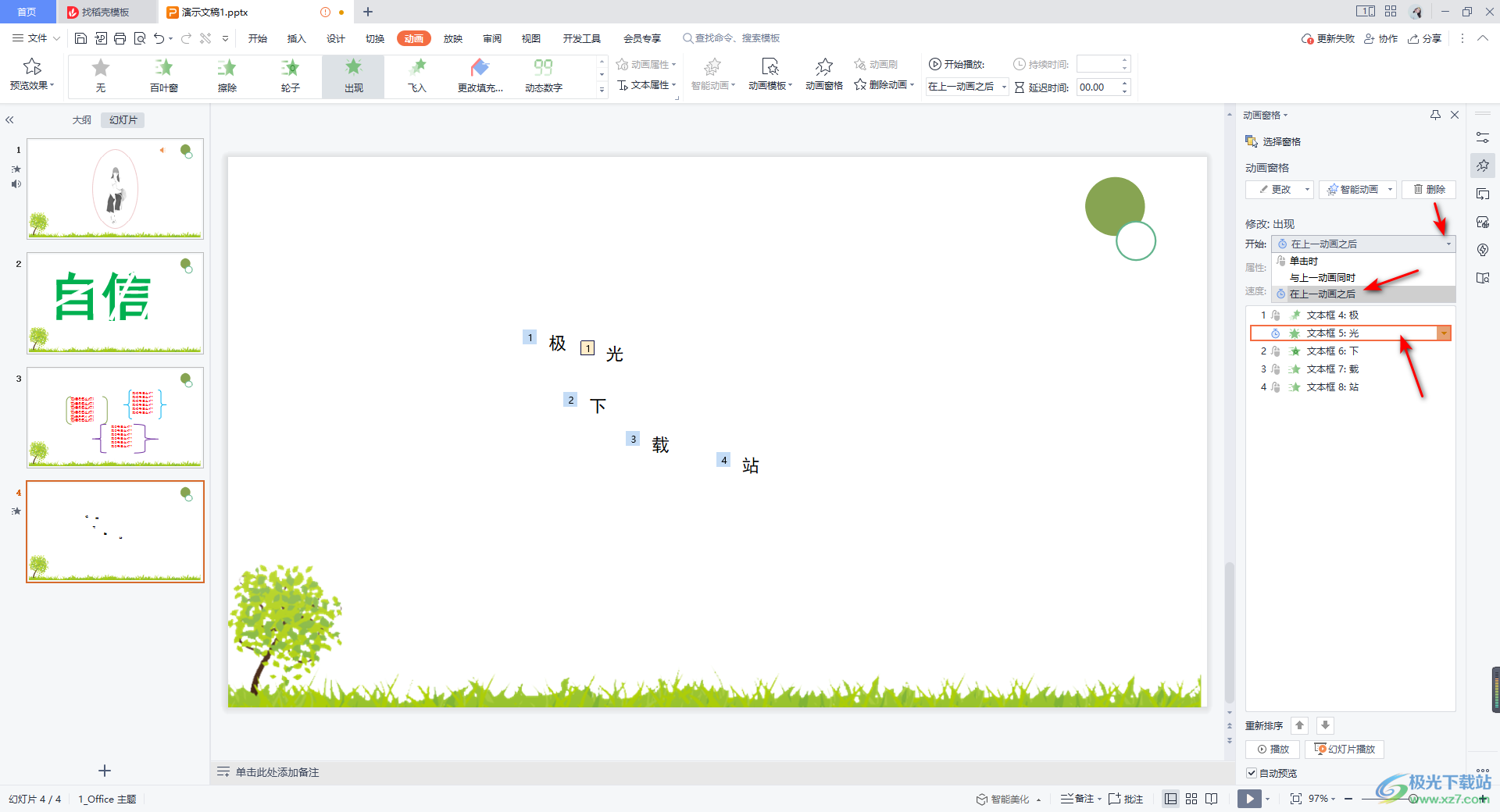
7.那么我们幻灯片页面中的文字的动画序号标记全部都会变成1来显示的,之后我们将左上角的【预览效果】进行点击,那么我们的文字就会一个字一个字的慢慢出现在页面上。
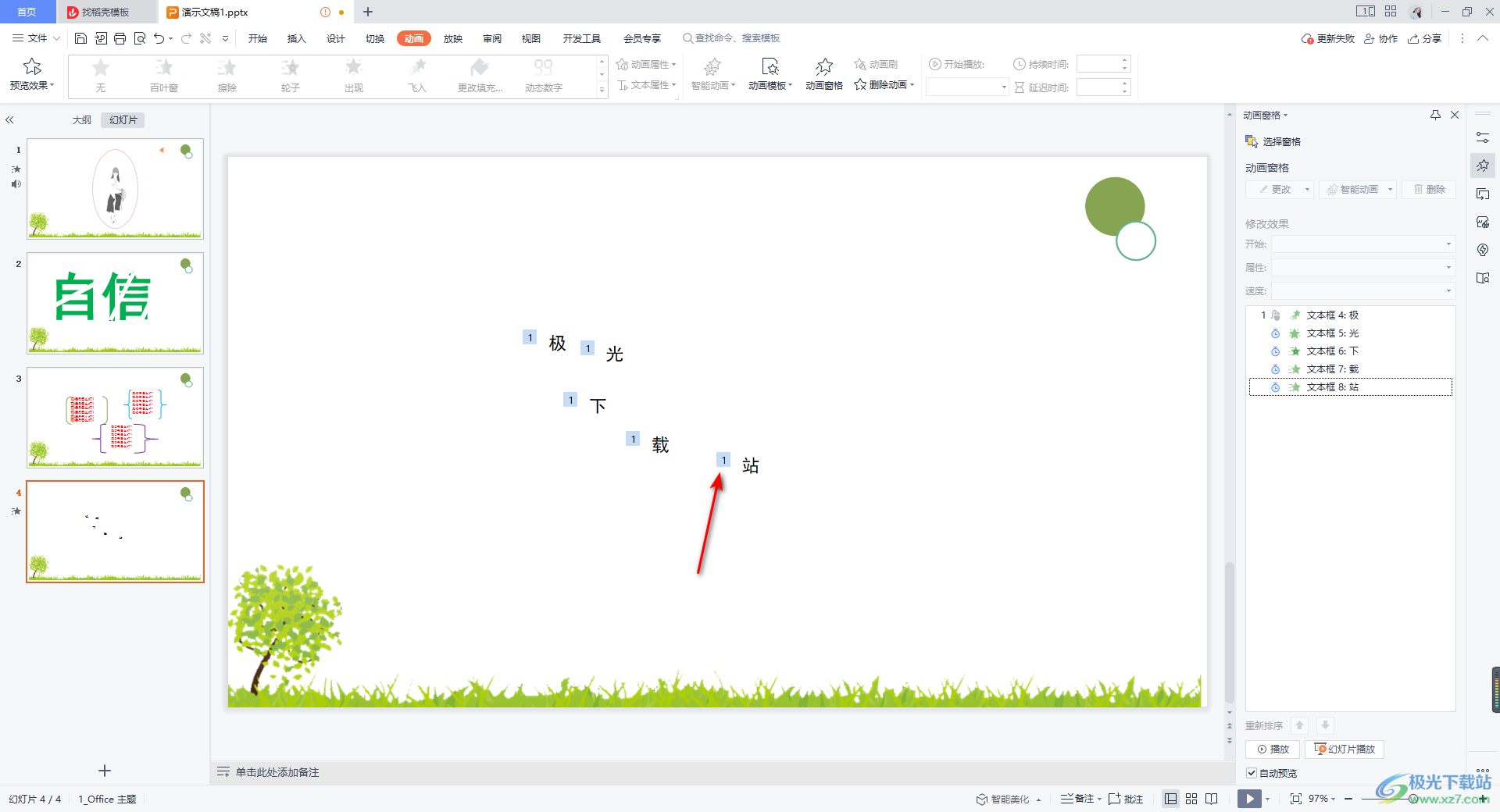
以上就是关于如何使用WPS PPT设置一个字一个字出现在页面上的具体操作方法,只需要设置一下文字的动画顺序,之后设置一下第一个动画之后的其他动画的开始显示时间为上一动画之后即可,不过这样的方法比较适合文字较少的情况,如果文字有很多的话不是很使用,感兴趣的话可以操作试试。

大小:240.07 MB版本:v12.1.0.18608环境:WinAll
- 进入下载
相关推荐
相关下载
热门阅览
- 1百度网盘分享密码暴力破解方法,怎么破解百度网盘加密链接
- 2keyshot6破解安装步骤-keyshot6破解安装教程
- 3apktool手机版使用教程-apktool使用方法
- 4mac版steam怎么设置中文 steam mac版设置中文教程
- 5抖音推荐怎么设置页面?抖音推荐界面重新设置教程
- 6电脑怎么开启VT 如何开启VT的详细教程!
- 7掌上英雄联盟怎么注销账号?掌上英雄联盟怎么退出登录
- 8rar文件怎么打开?如何打开rar格式文件
- 9掌上wegame怎么查别人战绩?掌上wegame怎么看别人英雄联盟战绩
- 10qq邮箱格式怎么写?qq邮箱格式是什么样的以及注册英文邮箱的方法
- 11怎么安装会声会影x7?会声会影x7安装教程
- 12Word文档中轻松实现两行对齐?word文档两行文字怎么对齐?
网友评论